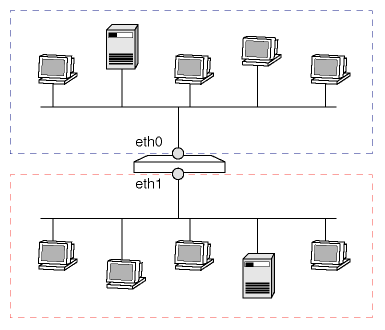
[index] CentreCOM AR300/AR700 シリーズ コマンドリファレンス 2.3
対象機種:AR300 V2、AR300L V2、AR320、AR720、AR740
- ルーティングとブリッジング - ブリッジとしての基本設定 - ローカルブリッジ - リモートブリッジ - ブリッジモジュールの有効化 - ブリッジポート - ブリッジ対象プロトコル - フォワーディングデータベース - ブリッジフィルター - フィルターの構成 - フィルター処理の流れ - フィルターの設定 - スパニングツリープロトコル - スパニングツリープロトコルの構成例 - ブリッジ機能使用時のTelnetアクセス
本製品は、Ethernetフレームを中継するブリッジとして動作させることもできます。ここでは、ブリッジ機能の設定方法について説明します。
| ルーティングとブリッジング |
Note - IP、IPX、AppleTalkの各モジュールを有効にしていない場合は、これらのプロトコルもブリッジングの対象となります。
| ブリッジとしての基本設定 |
| ローカルブリッジ |
Note - Ethernetは物理層からデータリンク層までをカバーする規格です。
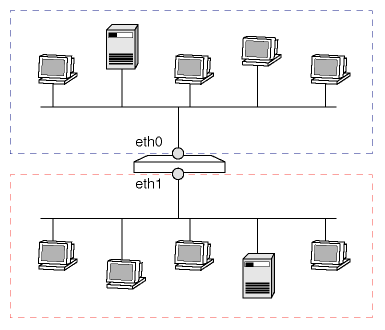
ENABLE BRIDGE ↓
ADD BRIDGE PORT=1 INT=eth0 ↓
ADD BRIDGE PORT=2 INT=eth1 ↓
ADD BRIDGE PROTOCOL TYPE="all802" ↓
ADD BRIDGE PROTOCOL TYPE="allethii" ↓
ADD BRIDGE PROTOCOL TYPE="allsnap" ↓
| リモートブリッジ |
| ISDN番号 | 03-1234-1111 | 06-1234-2222 |
| ISDNコール名 | TOOS | TOOS |
| ブリッジするプロトコル | NetBEUI(SAP=F0) | NetBEUI(SAP=F0) |
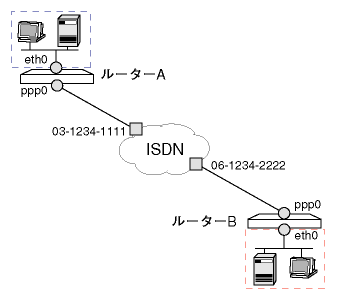
ADD ISDN CALL=TOOS NUMBER=0612342222 PRECEDENCE=OUT INTREQ=BRI0 ↓
SET ISDN CALL=TOOS OUTSUB=LOCAL SEARCHSUB=LOCAL ↓
CREATE PPP=0 OVER=ISDN-TOOS IDLE=ON ↓
ENABLE BRIDGE ↓
ADD BRIDGE PROTOCOL TYPE=F0 ↓
ADD BRIDGE PORT=1 INT=eth0 ↓
ADD BRIDGE PORT=2 INT=ppp0 ↓
ADD ISDN CALL=TOOS NUMBER=0312341111 PRECEDENCE=IN INTREQ=BRI0 ↓
SET ISDN CALL=TOOS OUTSUB=LOCAL SEARCHSUB=LOCAL ↓
CREATE PPP=0 OVER=ISDN-TOOS IDLE=ON ↓
ENABLE BRIDGE ↓
ADD BRIDGE PROTOCOL TYPE=F0 ↓
ADD BRIDGE PORT=1 INT=eth0 ↓
ADD BRIDGE PORT=2 INT=ppp0 ↓
| ブリッジモジュールの有効化 |
ENABLE BRIDGE ↓
SHOW BRIDGE ↓
DISABLE BRIDGE ↓
| ブリッジポート |
ADD BRIDGE PORT=1 INT=eth0 ↓
ADD BRIDGE PORT=2 INT=fr0 CIRCUIT=16 ↓
SET BRIDGE PORT=1 FILTER=2 ↓
DELETE BRIDGE PORT=1 ↓
SHOW BRIDGE PORT ↓
SHOW BRIDGE PORT=1 ↓
| ブリッジ対象プロトコル |
Note - PROTOCOLパラメーターには、オプションで任意の文字列を指定することができます。この文字列は単なる名前(識別子)ですが、あとでプロトコルの優先を変更したり、プロトコルを削除するときなどにわかりやすい名前を付けておくと便利です。名前は大文字小文字を区別しません。名前を指定しなかった場合は、追加した順に番号が自動的にふられます。なお、PROTOCOLパラメーターで指定する名前は、TYPEパラメーターで指定する規定のプロトコル名とは関係ありません。
ADD BRIDGE PROTOCOL TYPE="Netbeui" ↓
ADD BRIDGE PROTOCOL TYPE=f0 ↓
ADD BRIDGE PROTOCOL TYPE=All802 ↓
ADD BRIDGE PROTOCOL TYPE=AllEthII ↓
ADD BRIDGE PROTOCOL TYPE=AllSNAP ↓
ADD BRIDGE PROTOCOL TYPE=IP ↓
ADD BRIDGE PROTOCOL TYPE=ARP ↓
ADD BRIDGE PROTOCOL TYPE="ETHERTALK 2" ↓
ADD BRIDGE PROTOCOL TYPE="ETHERTALK 2 AARP" ↓
ADD BRIDGE PROTOCOL="IPX802.2" TYPE="Novell 802.2" ↓
SET BRIDGE PROTOCOL=1 PRIORITY=4 ↓
SET BRIDGE PROTOCOL="IPX802.2" PRIORITY=3 ↓
DELETE BRIDGE PROTOCOL=1 ↓
DELETE BRIDGE PROTOCOL="IPX802.2" ↓
SHOW BRIDGE PROTOCOL ↓
| フォワーディングデータベース |
SHOW BRIDGE STATION ↓
ADD BRIDGE STATAION=00-00-f4-12-34-56 PORT=1 ↓
DELETE BRIDGE STATION=00-00-f4-95-9c-96 PORT=2 ↓
SET BRIDGE AGEINGTIMER=600 ↓
SHOW BRIDGE ↓
| ブリッジフィルター |
| フィルターの構成 |
| フィルター処理の流れ |
| フィルターの設定 |
ADD BRIDGE FILTER=1 SA=00-00-f4-12-34-56 PORT=NONE ↓
ADD BRIDGE FILTER=1 PORT=ALL ↓
ADD BRIDGE FILTER=2 SA=00-00-f4-00-00-00 SMASK=ff-ff-ff-00-00-00 PORT=NONE ↓
ADD BRIDGE FILTER=2 PORT=ALL ↓
ADD BRIDGE FILTER=1 SA=00-00-f4-cc-bb-aa PORT=ALL ↓
ADD BRIDGE FILTER=3 SIZE<=100 PORT=NONE ↓
ADD BRIDGE FILTER=3 PORT=ALL ↓
ADD BRIDGE FILTER=4 OFFSET=1 DATA=4500 PORT=NONE ↓
ADD BRIDGE FILTER=4 PORT=ALL ↓
SET BRIDGE PORT=1 FILTER=3 ↓
SET BRIDGE PORT=1 FILTER=NONE ↓
SHOW BRIDGE FILTER ↓
SHOW BRIDGE FILTER=2 ↓
SHOW BRIDGE PORT ↓
SHOW BRIDGE PORT=1 ↓
DELETE BRIDGE FILTER=2 ENTRY=3 ↓
Note - エントリーを削除すると、後続のエントリー番号が1つずつ前にずれます。
DELETE BRIDGE FILTER=2 ↓
| スパニングツリープロトコル |
ENABLE BRIDGE SPANNING ↓
DISABLE BRIDGE SPANNING ↓
SHOW BRIDGE SPANNING ↓
SHOW BRIDGE PORT ↓
SHOW BRIDGE PORT=1 ↓
SHOW BRIDGE COUNTER ↓
| FORWARDDELAY | フォワードディレイタイム。ネットワーク構成の変更後に、ルートブリッジ内のポートがリスニングからラーニング、ラーニングからフォワーディング状態に遷移するまでのそれぞれの間隔(秒)を示す。有効範囲は4〜30秒。デフォルトは15秒 |
| HELLOTIME | ハロータイム。ルートブリッジがBPDU(Bridge Protocol Data Unit)を送信する間隔(秒)。有効範囲は1〜10秒。デフォルトは2秒 |
| MAXAGE | 最大エージタイム。ルートブリッジからBPDUが届かなくなったことを認識するまでの時間(秒)。この時間内にBPDUを受信できなかった場合、各ブリッジはスパニングツリーの再構成を開始する。有効範囲は6〜40秒。デフォルトは40秒 |
| PRIORITY | ブリッジプライオリティー。小さいほど優先度が高く、ルートブリッジになる可能性が高くなる。有効範囲は0〜65535。デフォルトは32768 |
| PATHCOST | パスコスト。該当ポートを通過する際のコストを示すもので、一般的には帯域幅に応じて設定される。有効範囲は0〜1000000。デフォルト値はインターフェース種別と速度によって決まる。10Mbps Ethernetのデフォルト値は100 |
| PRIORITY | ポートプライオリティー。小さいほど優先度が高く、ルートポートになる可能性が高くなる。有効範囲は0〜255。デフォルトは128 |
| スパニングツリープロトコルの構成例 |
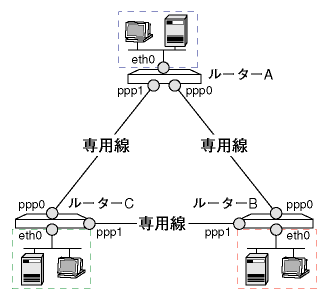
SET BRI=0 MODE=TDM ACTIVATION=ALWAYS TDMSLOTS=1-2 ↓
SET BRI=1 MODE=TDM ACTIVATION=ALWAYS TDMSLOTS=1-2 ↓
CREATE TDM GROUP=ab INT=bri0 SLOTS=1-2 ↓
CREATE TDM GROUP=ac INT=bri1 SLOTS=1-2 ↓
CREATE PPP=0 OVER=TDM-ab ↓
CREATE PPP=1 OVER=TDM-ac ↓
ENABLE BRIDGE ↓
ENABLE BRIDGE SPANNING ↓
ADD BRIDGE PORT=1 INTERFACE=eth0 ↓
ADD BRIDGE PORT=2 INTERFACE=ppp0 ↓
ADD BRIDGE PORT=3 INTERFACE=ppp1 ↓
ADD BRIDGE GROUP=TOY ↓
SET BRIDGE PORT=2 GROUP=TOY ↓
SET BRIDGE PORT=3 GROUP=TOY ↓
ADD BRIDGE PROTOCOL TYPE=080007809B ↓
ADD BRIDGE PROTOCOL TYPE=00000080F3 ↓
SET BRI=0 MODE=TDM ACTIVATION=ALWAYS TDMSLOTS=1-2 ↓
SET BRI=1 MODE=TDM ACTIVATION=ALWAYS TDMSLOTS=1-2 ↓
CREATE TDM GROUP=ab INT=bri0 SLOTS=1-2 ↓
CREATE TDM GROUP=ac INT=bri1 SLOTS=1-2 ↓
CREATE PPP=0 OVER=TDM-ba ↓
CREATE PPP=1 OVER=TDM-bc ↓
ENABLE BRIDGE ↓
ENABLE BRIDGE SPANNING ↓
ADD BRIDGE PORT=1 INTERFACE=eth0 ↓
ADD BRIDGE PORT=2 INTERFACE=ppp0 ↓
ADD BRIDGE PORT=3 INTERFACE=ppp1 ↓
ADD BRIDGE GROUP=TOY ↓
SET BRIDGE PORT=2 GROUP=TOY ↓
SET BRIDGE PORT=3 GROUP=TOY ↓
ADD BRIDGE PROTOCOL TYPE=080007809B ↓
ADD BRIDGE PROTOCOL TYPE=00000080F3 ↓
SET BRI=0 MODE=TDM ACTIVATION=ALWAYS TDMSLOTS=1-2 ↓
SET BRI=1 MODE=TDM ACTIVATION=ALWAYS TDMSLOTS=1-2 ↓
CREATE TDM GROUP=ca INT=bri0 SLOTS=1-2 ↓
CREATE TDM GROUP=cb INT=bri1 SLOTS=1-2 ↓
CREATE PPP=0 OVER=TDM-ca ↓
CREATE PPP=1 OVER=TDM-cb ↓
ENABLE BRIDGE ↓
ENABLE BRIDGE SPANNING ↓
ADD BRIDGE PORT=1 INTERFACE=eth0 ↓
ADD BRIDGE PORT=2 INTERFACE=ppp0 ↓
ADD BRIDGE PORT=3 INTERFACE=ppp1 ↓
ADD BRIDGE GROUP=TOY ↓
SET BRIDGE PORT=2 GROUP=TOY ↓
SET BRIDGE PORT=3 GROUP=TOY ↓
ADD BRIDGE PROTOCOL TYPE=080007809B ↓
ADD BRIDGE PROTOCOL TYPE=00000080F3 ↓
| ブリッジ機能使用時のTelnetアクセス |
ENABLE IP ↓
ADD IP INT=eth0 IP=192.168.10.2 ↓
ADD BRIDGE PROTOCOL TYPE=IP ↓
ADD BRIDGE PROTOCOL TYPE=ARP ↓
Note - 「AllEthII」を指定するだけではうまくいきません。IPとARPを明示的に追加してください。
(C) 1997 - 2005 アライドテレシスホールディングス株式会社
PN: J613-M0274-00 Rev.K